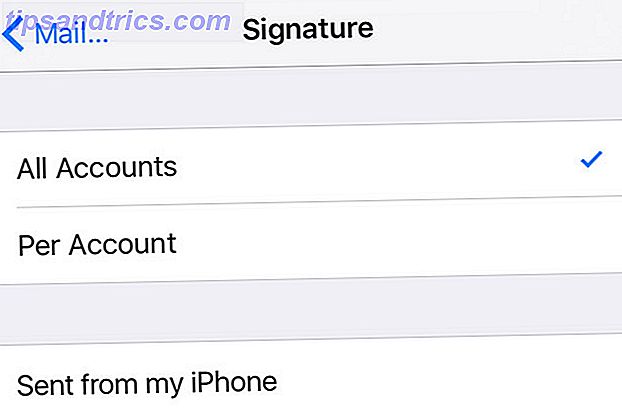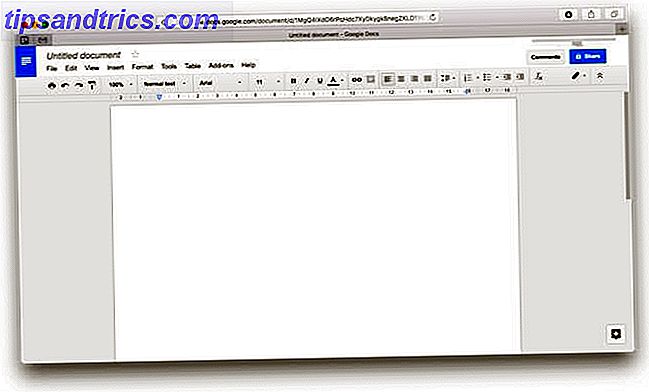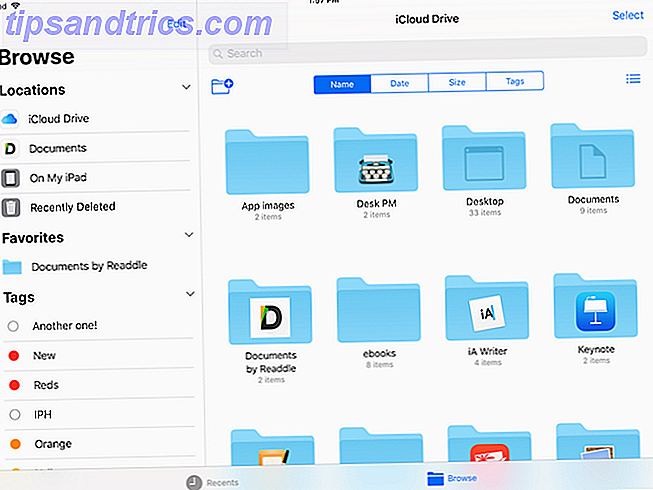Sì, sappiamo che aprire file e cartelle su Windows non è un'impresa particolarmente gravosa. Un rapido doppio clic e sei dentro. Se fai fatica a fare doppio clic abbastanza velocemente, puoi cambiare la velocità andando su Impostazioni> Dispositivi> Mouse> Opzioni aggiuntive del mouse> Velocità doppio clic e regolazione del cursore.
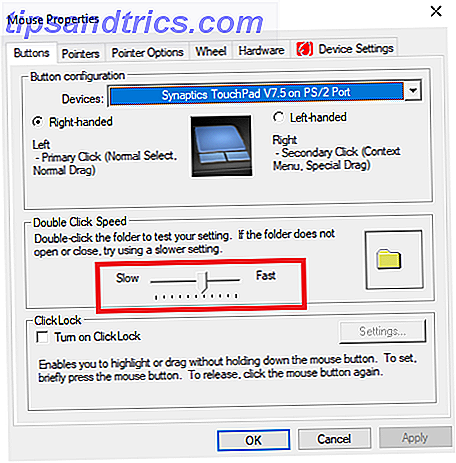
Oppure, se ti senti avventuroso, puoi anche fare clic con il pulsante destro del mouse sull'elemento e selezionare Apri dal menu di scelta rapida. Sapevi che potresti personalizzare il menu di scelta rapida di Windows? Organizzalo con il click destro Enhancer Lo sapevi che potresti personalizzare il menu contestuale di Windows? Organizzalo con il click destro Enhancer Ti sei mai chiesto se ci potrebbe essere di più nel menu contestuale di Windows? Ha una chiave dedicata su ogni tastiera, ma lo stiamo davvero utilizzando per il suo pieno potenziale? Forse è intasato ... Per saperne di più!
È tutto fantastico, ma sapevi che c'era un modo per aprire file e cartelle con un solo clic invece di un doppio clic?
Come aprire file / cartelle con un singolo clic
Per sostituire il tradizionale doppio clic con un solo clic, segui queste istruzioni:
- Apri File Explorer e vai a File> Cambia cartella e cerca opzioni .
- Nella nuova finestra, fare clic sulla scheda Generale .
- Individua la sezione chiamata elementi Click come segue .
- Seleziona la casella di controllo accanto a Singolo clic per aprire un elemento .
- Due opzioni precedentemente disattivate saranno ora disponibili sotto Single-click per aprire un elemento . Assicurati di contrassegnare la casella accanto a Sottolineare i titoli delle icone solo quando li indico .
- Quando sei soddisfatto della configurazione, fai clic su Applica per salvare le modifiche.

Se vuoi tornare al doppio clic, segui semplicemente la guida sopra, ma al punto 4, scegli Fai doppio clic per aprire un elemento (clic singolo per selezionare) .
Hai modificato le impostazioni di sistema per aprire file e cartelle con un solo clic? Hai trovato facile il passaggio o ti sei ritrovato a fare sempre doppio clic?
Puoi lasciare il tuo contributo, insieme a eventuali domande sul processo, nei commenti qui sotto.
Credito immagine: Pressmaster via Shutterstock